edge浏览器是很多小伙伴都在使用的一款便捷浏览器,在使用这款浏览器的过程中,有的小伙伴想要将独立的搜索框设置为不显示的状态,但又不知道该在哪里进行操作。其实我们只需要在Edge浏览器中先点击打开“…”图标,再打开“设置”选项,接着在设置页面中点击打开外观设置,最后在外观设置页面中找到“不显示独立搜索框”选项,再点击选择该选项即可。有的小伙伴可能不清楚具体的操作方法,接下来小编就来和大家分享一下Edge浏览器设置不显示独立搜索框的方法。
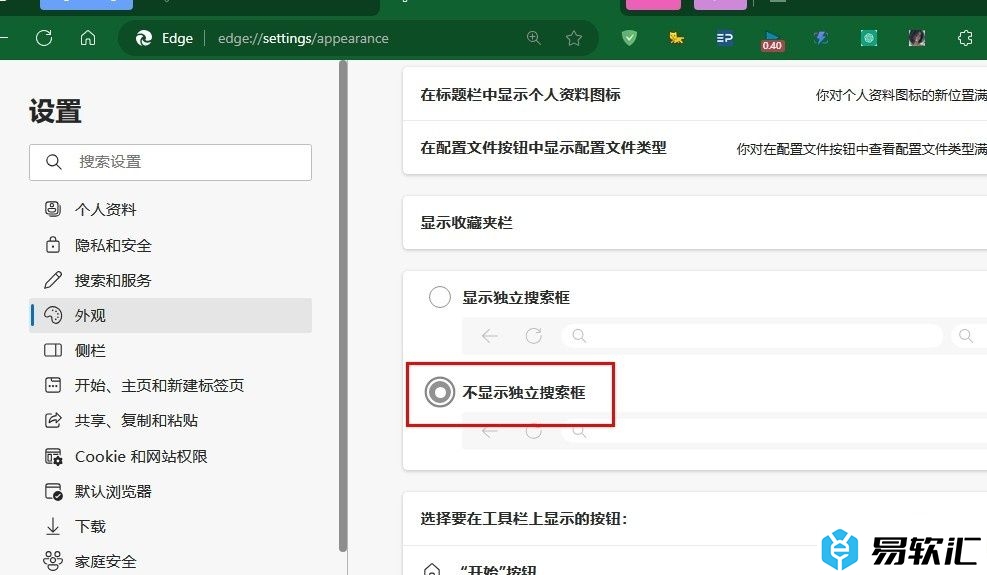
方法步骤
1、第一步,我们在桌面找到Edge浏览器,点击打开该浏览器,然后在浏览器页面右上角先点击打开“…”图标
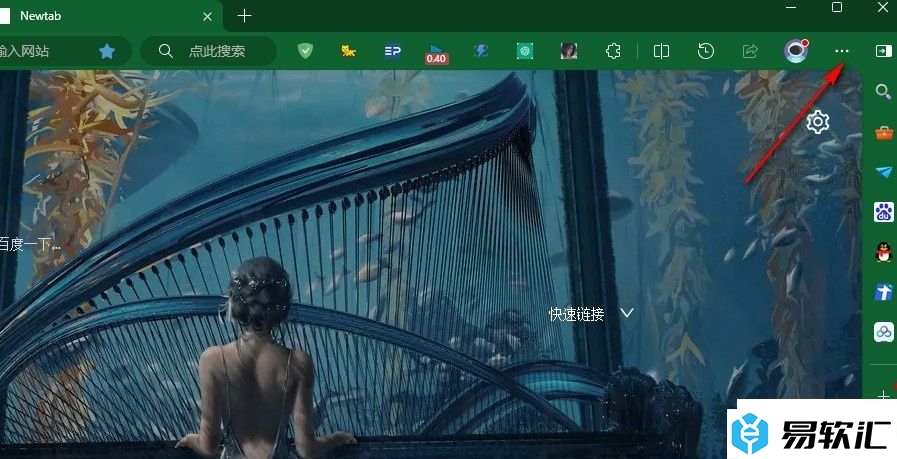
2、第二步,打开“…”图标之后,我们再在下拉列表中找到“设置”选项,直接点击打开该选项
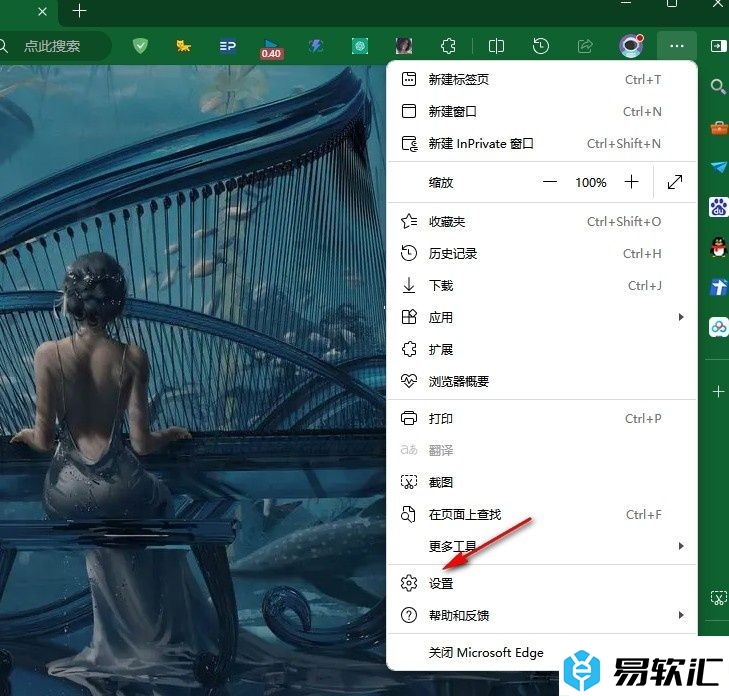
3、第三步,打开“设置”选项之后,我们再在设置页面中找到“外观”选项,点击进入外观设置页面
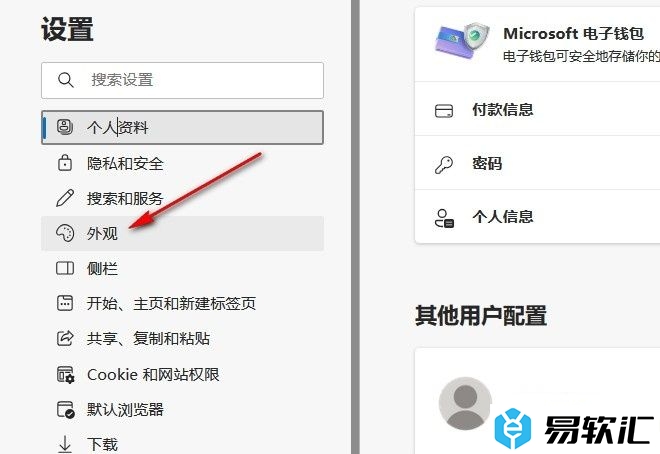
4、第四步,打开“外观”选项之后,我们在外观的右侧页面中鼠标下划找到“不显示独立搜索框”选项
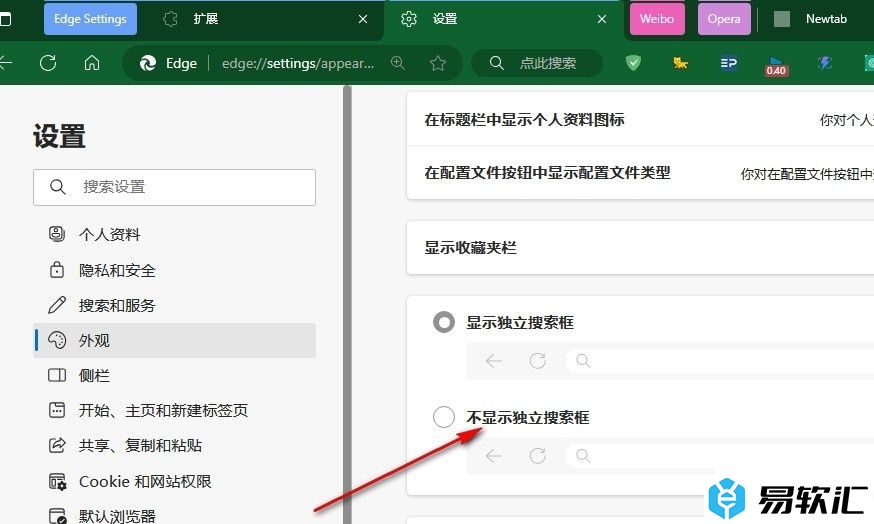
5、第五步,点击选择“不显示独立搜索框”选项,然后在网址栏的右侧就看不到独立的搜索框了
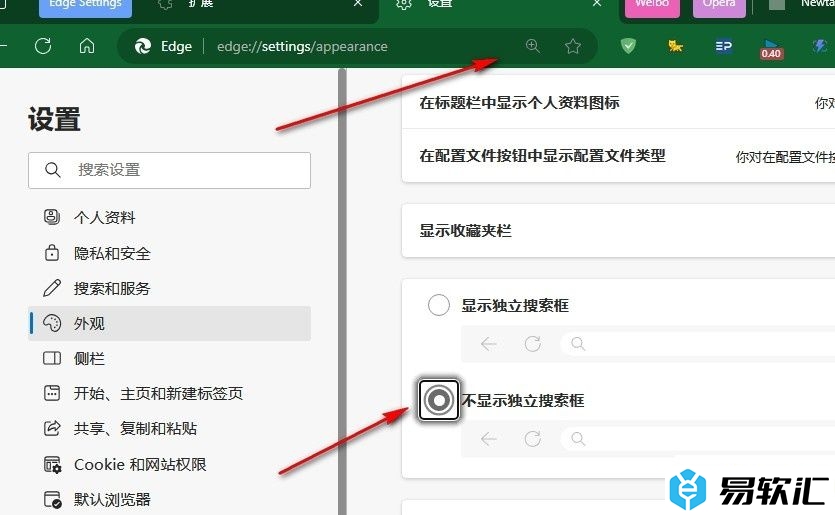
以上就是小编整理总结出的关于Edge浏览器设置不显示独立搜索框的方法,我们先进入Edge浏览器的外观设置页面,然后在该页面中鼠标下划找到“不显示独立搜索框”选项,直接点击选择该选项即可,感兴趣的小伙伴快去试试吧。






